Le mode rafale est un outil formidable pour s’assurer de capturer l’instant parfait lors d’actions rapides. Cependant, depuis iOS 14, son accès a été légèrement modifié sur les iPhones XS, XR et les modèles plus récents. Voici comment l’utiliser efficacement sur un iPhone récent.
Capturer des photos et des vidéos avec QuickTake
QuickTake est une fonctionnalité innovante qui simplifie l’enregistrement de courtes séquences vidéo tout en utilisant l’appareil photo de votre iPhone. Elle permet à l’application de fonctionner d’une manière similaire aux caméras intégrées dans des applications telles qu’Instagram ou Snapchat.
Pour enregistrer une vidéo brève, maintenez simplement le doigt sur le bouton « Obturateur ». L’enregistrement s’arrête lorsque vous relâchez. Si vous souhaitez réaliser une vidéo plus longue, glissez votre doigt vers le cadenas situé à droite tout en maintenant le bouton « Obturateur » enfoncé. Cela verrouillera l’enregistrement jusqu’à ce que vous appuyiez sur le bouton « Arrêter l’enregistrement ». Pendant l’enregistrement, vous pouvez continuer à prendre des photos en touchant le bouton « Obturateur ».
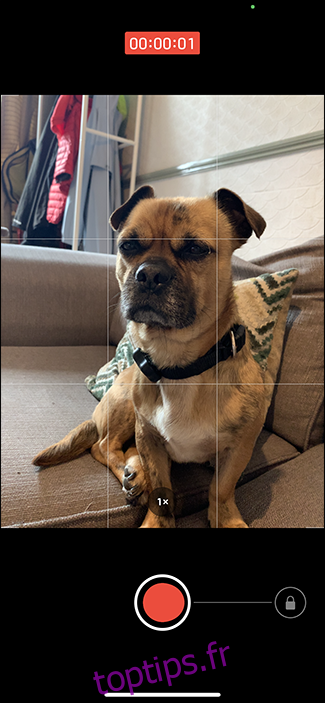
Si vous êtes un utilisateur d’iPhone de longue date, vous remarquerez que c’est ainsi que fonctionnait le mode rafale auparavant. Désormais, pour déclencher une rafale de photos, maintenez le bouton « Obturateur » enfoncé tout en le faisant glisser vers la gauche. Votre iPhone continuera à prendre des photos tant que vous maintiendrez votre doigt sur l’écran.
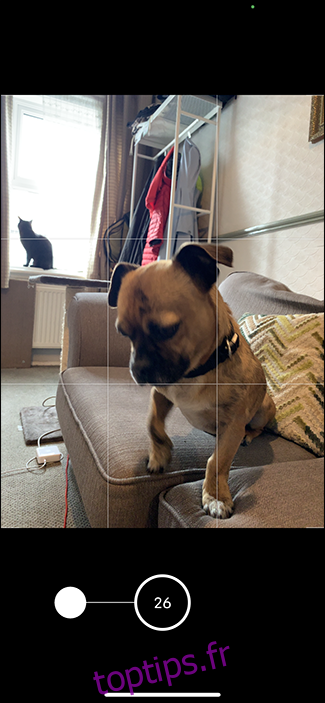
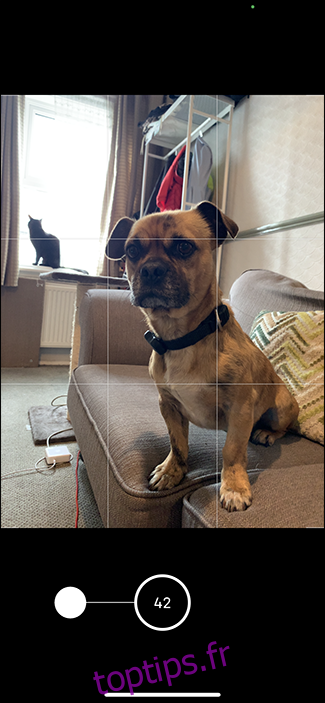
Il faut effectuer le glissement assez rapidement ; si vous marquez une pause trop longue, votre iPhone commencera à enregistrer une vidéo.
Si, comme moi, vous êtes adepte du mode rafale, il faut un certain temps pour s’habituer à cette nouvelle méthode. Heureusement, il existe une alternative plus pratique.
Utiliser les boutons de volume pour le mode rafale
Les boutons de volume de votre iPhone peuvent également servir de déclencheur photo et sont compatibles avec QuickTake. Appuyez sur « Volume + » ou « Volume – » pour prendre une photo, et maintenez-les enfoncés pour filmer une courte vidéo.
Cependant, vous avez la possibilité de configurer votre iPhone de sorte que le maintien de « Volume + » déclenche une rafale de photos, tandis que « Volume – » continue de lancer l’enregistrement vidéo. C’est un excellent moyen de contrôler parfaitement votre appareil photo.
Pour activer cette option, rendez-vous dans Réglages > Appareil photo et activez « Utiliser volume + pour rafale ».
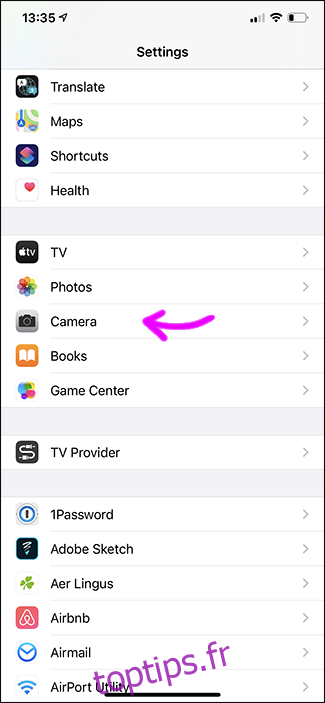
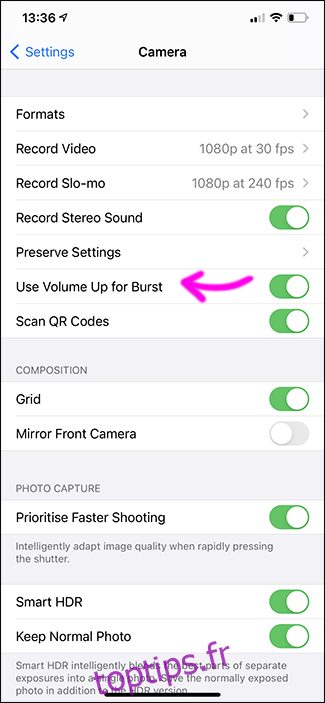
Sélectionner les photos d’une rafale
Toutes les photos prises en mode rafale ne sont pas forcément réussies. En réalité, vous n’en garderez probablement qu’une ou deux. Votre iPhone sélectionnera automatiquement ce qu’il considère comme la meilleure photo, mais il est toujours conseillé de les examiner vous-même.
Pour trier les photos d’une rafale, ouvrez l’application Photos. Les rafales sont identifiées par une petite pile de photos, bien que cela puisse être difficile à discerner. En tapant dessus, vous verrez également apparaître « Rafale (X photos) » en haut à gauche de l’écran.
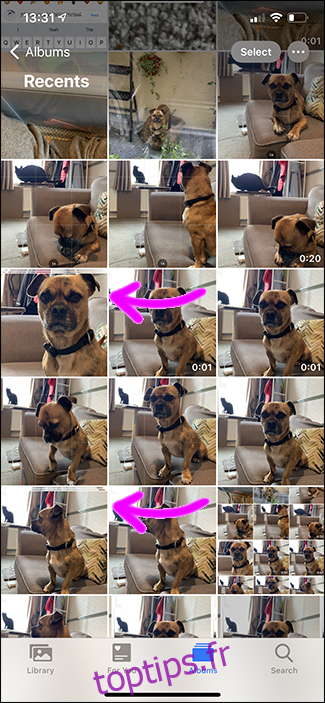
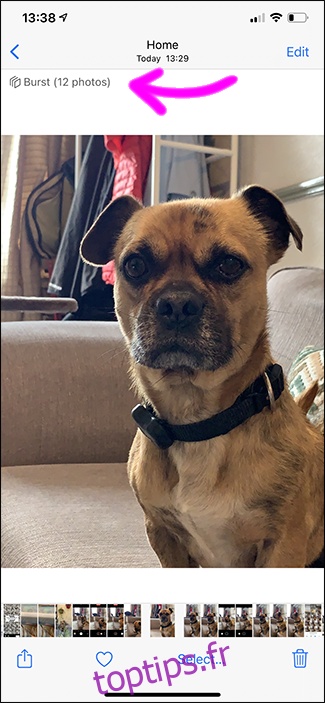
Appuyez sur « Sélectionner » et parcourez les photos en touchant celles que vous souhaitez conserver. Ensuite, cliquez sur « Terminer ». Vous aurez le choix entre « Tout conserver » ou « Conserver uniquement X favoris ».
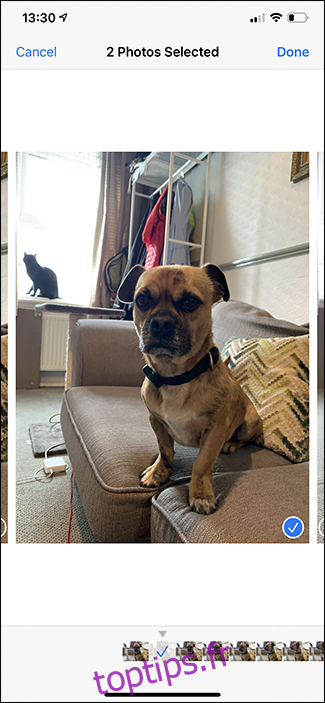
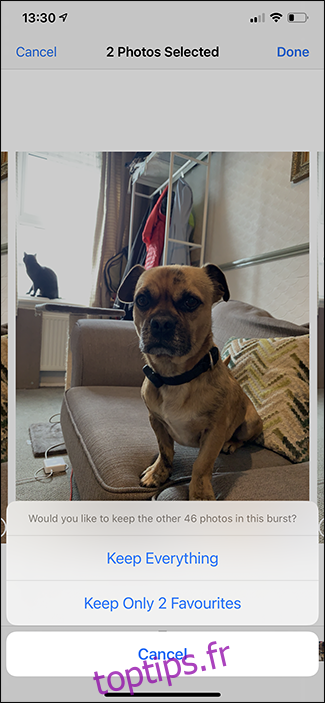
Choisissez l’option qui vous convient le mieux. Dans les deux cas, les photos que vous avez sélectionnées seront extraites de la rafale et apparaîtront comme des photos individuelles dans votre pellicule, prêtes à être modifiées, partagées ou conservées telles quelles.
(Il est à noter qu’elles ne sont pas automatiquement ajoutées à votre album Favoris. Pour cela, vous devrez les marquer comme telles en touchant l’icône en forme de cœur.)